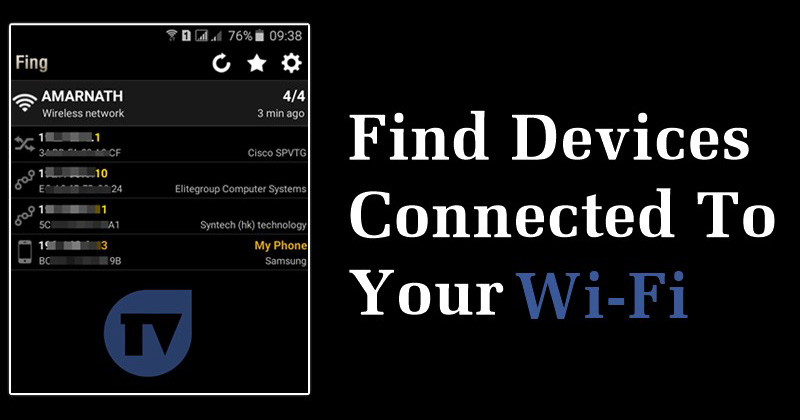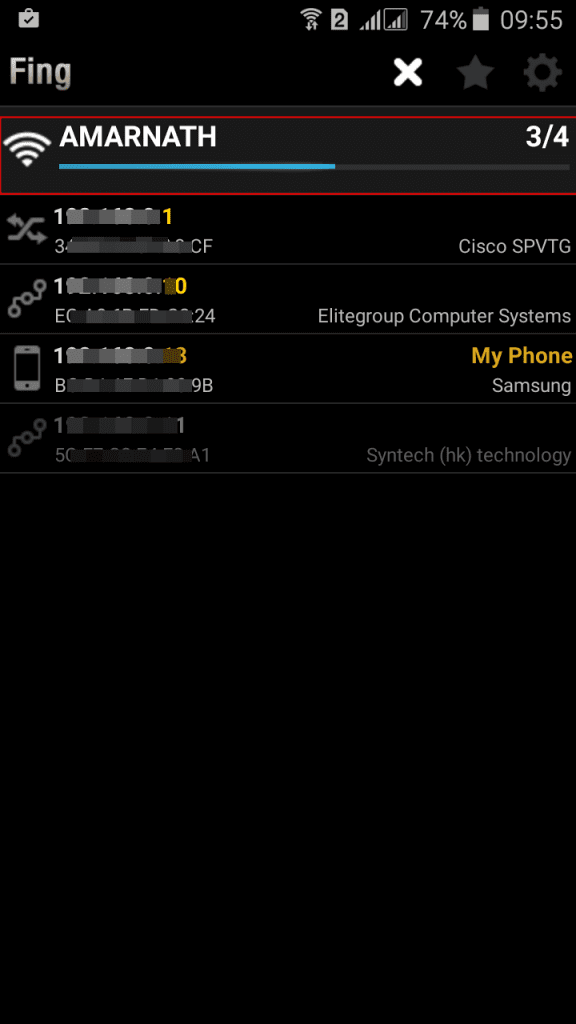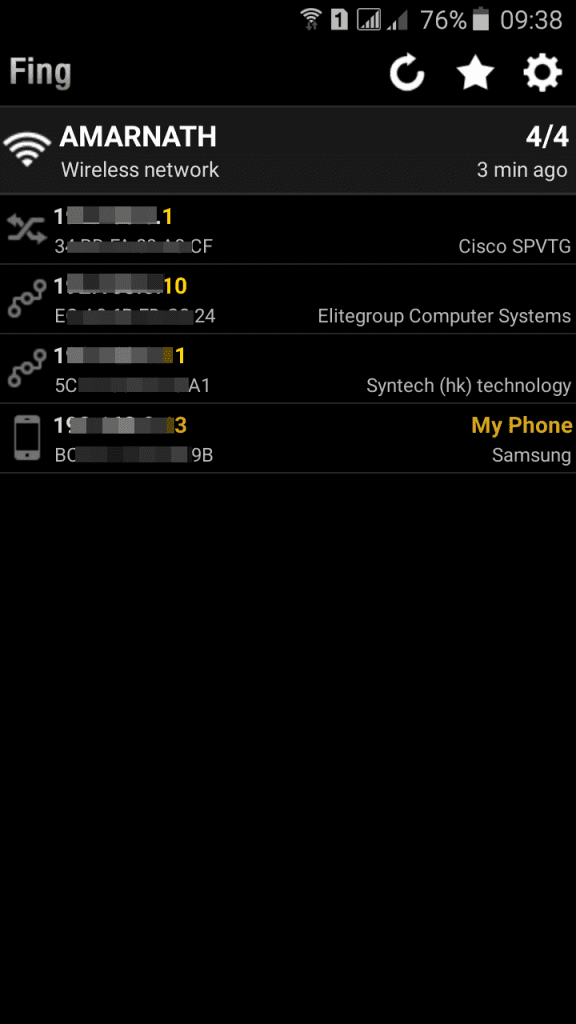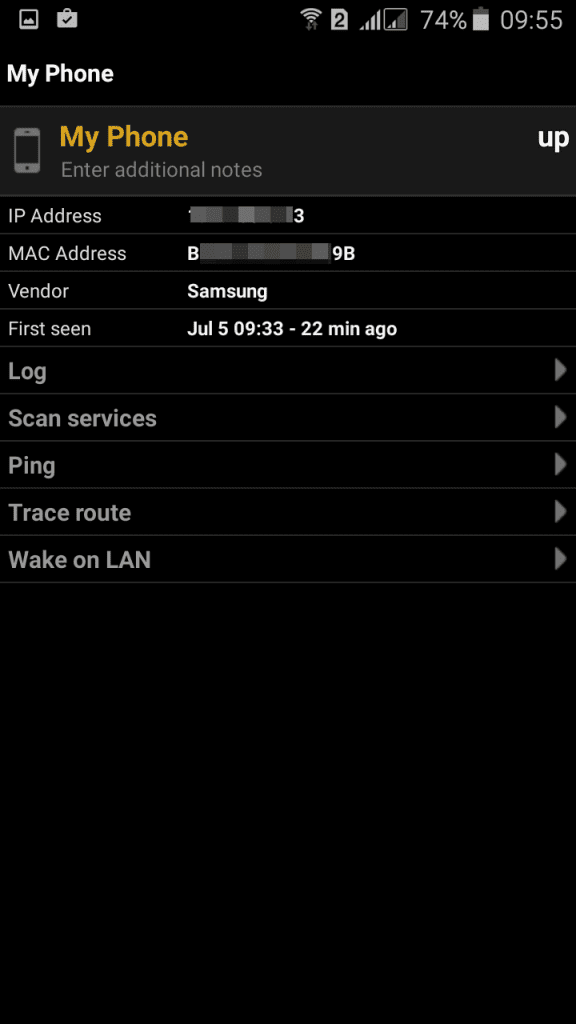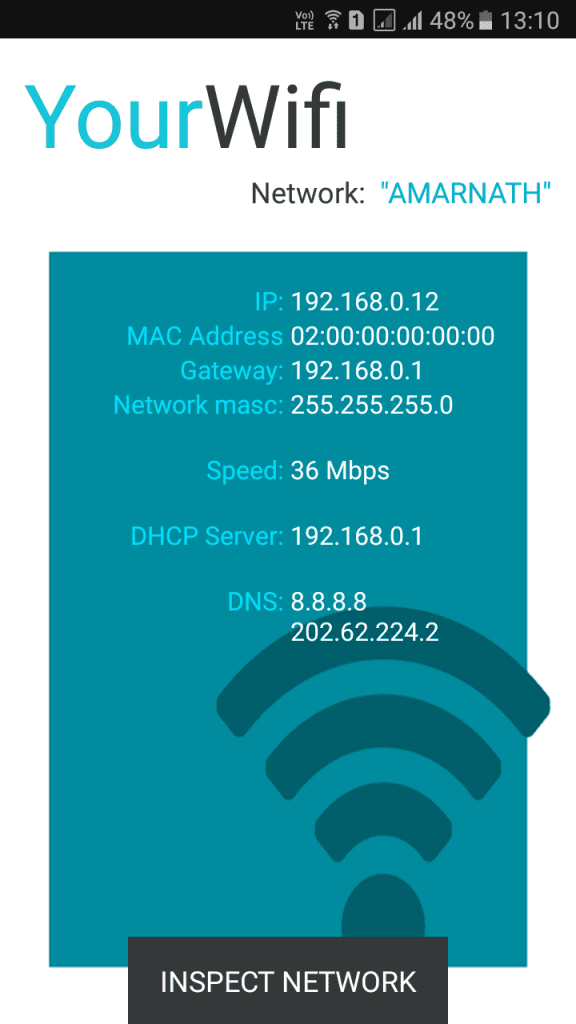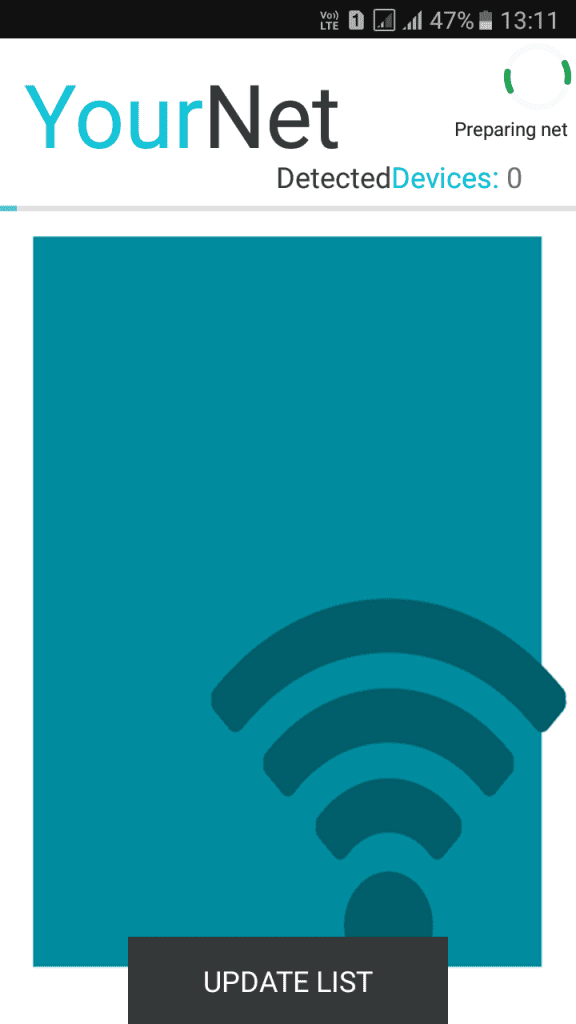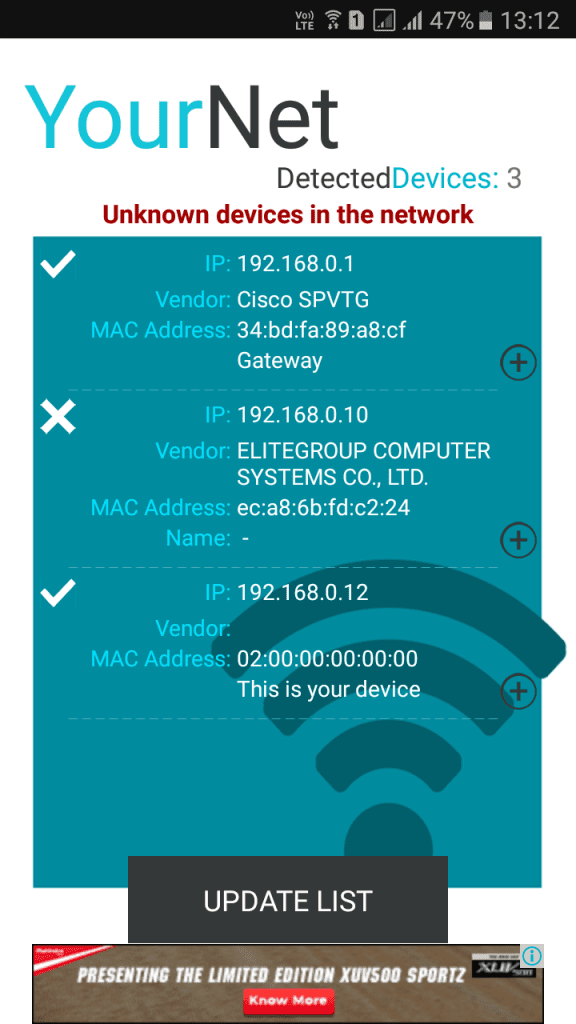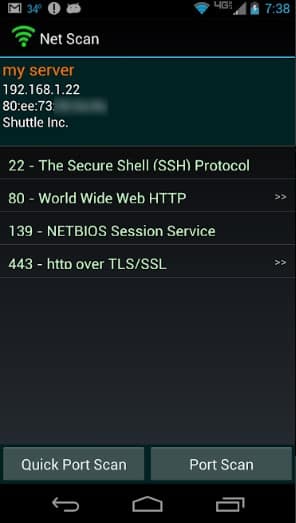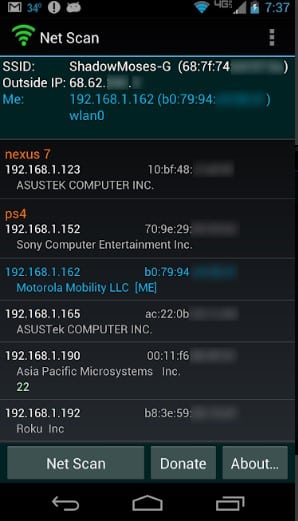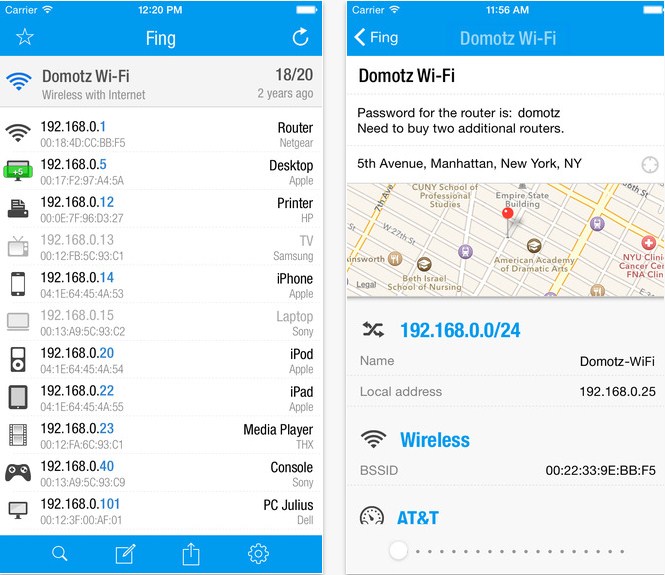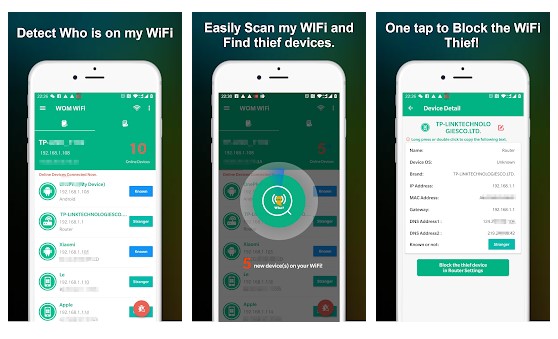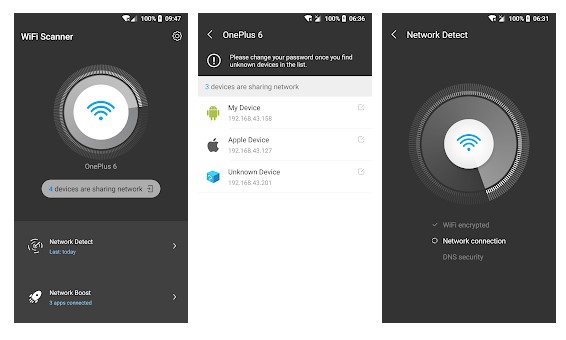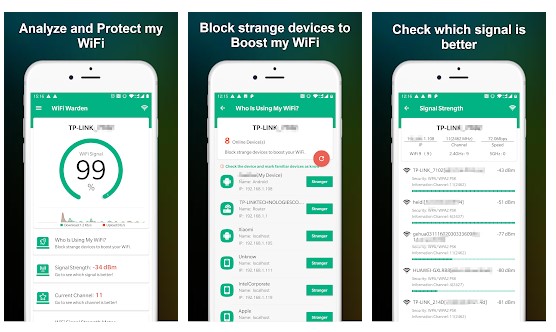У всех нас есть подключение к Wi-Fi дома и на работе. Если у вас есть личный Wi-Fi, мы уверены, что вы сталкивались с низкой скоростью интернета.
Внезапное снижение скорости интернета указывает на то, что кто-то может использовать вашу сеть Wi-Fi. Большинство современных маршрутизаторов позволяют пользователям проверять наличие подключенных устройств. Однако, если вы не знаете, как пользоваться административной панелью маршрутизатора, вы можете положиться на приложения.
Многие приложения для Android в Play Маркете позволяют находить устройства, подключенные к сети Wi-Fi.
Содержание
1. Использование Fing – сетевые инструменты
Для тех, кто не знает: Fing — это полноценный сетевой инструмент, доступный для Android. С помощью FING вы можете анализировать любую сеть Wi-Fi. Мало того, приложение также поможет вам найти устройства, подключенные к Wi-Fi.
1. На свое устройство Android загрузите и установите приложение Fing – Сетевые инструменты . После установки приложения запустите его на своем устройстве Android.
2. Сканируйте все устройства, подключенные в данный момент к одной сети Wi-Fi.
3. Теперь будет отображен список устройств, которые в данный момент используют одну и ту же сеть Wi-Fi.
4. Вы можете узнать подробную информацию о подключенных устройствах Wi-Fi, нажав на них
2. Использование инспектора Wi-Fi
Это еще одно приложение, аналогичное Fing. Wifi Inspector — это простой инструмент для просмотра всех устройств, подключенных к сети (как проводных, так и Wi-Fi, будь то консоли, телевизоры, компьютеры, планшеты, телефоны и т. д.), предоставляющих соответствующие данные, такие как IP-адрес, производитель, имя устройства и т. д. Мак-адрес.
1. Сначала загрузите и установите приложение инспектор Wi-Fi на свое устройство Android и запустите его.
2. Теперь он покажет вам сеть. Просто нажмите «Проверить сеть», чтобы продолжить.
3. Теперь он выполнит поиск устройств, подключенных к вашей сети Wi-Fi.
4. Теперь он покажет вам весь список устройств, подключенных к вашей сети Wi-Fi.
3. Использование NetScan
NetScan – еще один инструмент сетевого сканирования, доступный в магазине Google Play. Самое замечательное в NetScan то, что он может обнаруживать подключенные устройства путем сканирования порта. Мало того, NetScan также может помочь вам найти лазейки в сети, уязвимости и открытые порты.
1. Посетите Google Play Store и загрузите NetScan. Вы можете использовать этот связь для загрузки и установки приложения напрямую.
2. После этого откройте приложение и предоставьте все разрешения.
3. Теперь вы увидите интерфейс, как показано ниже. Здесь вам нужно нажать на Сканирование портов.
4. Теперь NetScan выполнит поиск подключенных устройств и выведет их список.
5. Если вы хотите получить подробную информацию о подключенном устройстве, просто нажмите на него, чтобы получить краткий обзор.
3. Сканировать подключенные устройства на iPhone
1. Прежде всего загрузите и установите приложение Fing – Сетевые инструменты на свое устройство iOS. После установки приложения запустите его на своем iPhone.
2. Теперь просканируйте все устройства, подключенные в данный момент к одной и той же сети Wi-Fi.
3. Теперь будет отображен список устройств, которые в данный момент используют одну и ту же сеть Wi-Fi.
Теперь вы можете проверить Mac-адрес устройства и заблокировать его на маршрутизаторе.
4. Некоторые другие приложения, которые вы можете использовать
Существуют и другие приложения, предназначенные для той же цели, что и вышеуказанные приложения. Ниже мы представили три лучших приложения для сканирования устройств, подключенных к сети Wi-Fi.
1. Кто подключен к моему Wi-Fi
Как следует из названия приложения, Who is on my WiFi — одно из лучших приложений для сканирования Wi-Fi, доступных в Play Store. Приложение было в основном известно своим привлекательным пользовательским интерфейсом. Приложение эффективно сканирует и находит устройства, подключенные к сети Wi-Fi.
2. WiFi-сканер и анализатор
Как следует из названия приложения, WiFi Scanner & Analyser — еще одно популярное приложение для сканирования Wi-Fi в списке. Приложение составляет список всех устройств, подключенных к личной точке доступа Wi-Fi, и включает в себя инструмент проверки скорости сети, который точно измеряет скорость сети.
3. Wi-Fi-надзиратель
Это еще одно из лучших приложений для сканирования Wi-Fi в списке, которое можно использовать для анализа сети Wi-Fi. Приложение для Android сообщает вам о силе сигнала Wi-Fi вокруг вас. Мало того, здесь также рассказывается об устройствах, которые были подключены к сети Wi-Fi.
Это одни из лучших приложений для сканирования Wi-Fi в Play Store. Они могут помочь вам найти устройства, подключенные к сети Wi-Fi.
Все вышесказанное посвящено проверке устройств, подключенных к вашему Wi-Fi. Надеюсь, вам это понравится. Пожалуйста, поделитесь этим с другими. Оставьте комментарий ниже, если у вас есть вопросы по теме.